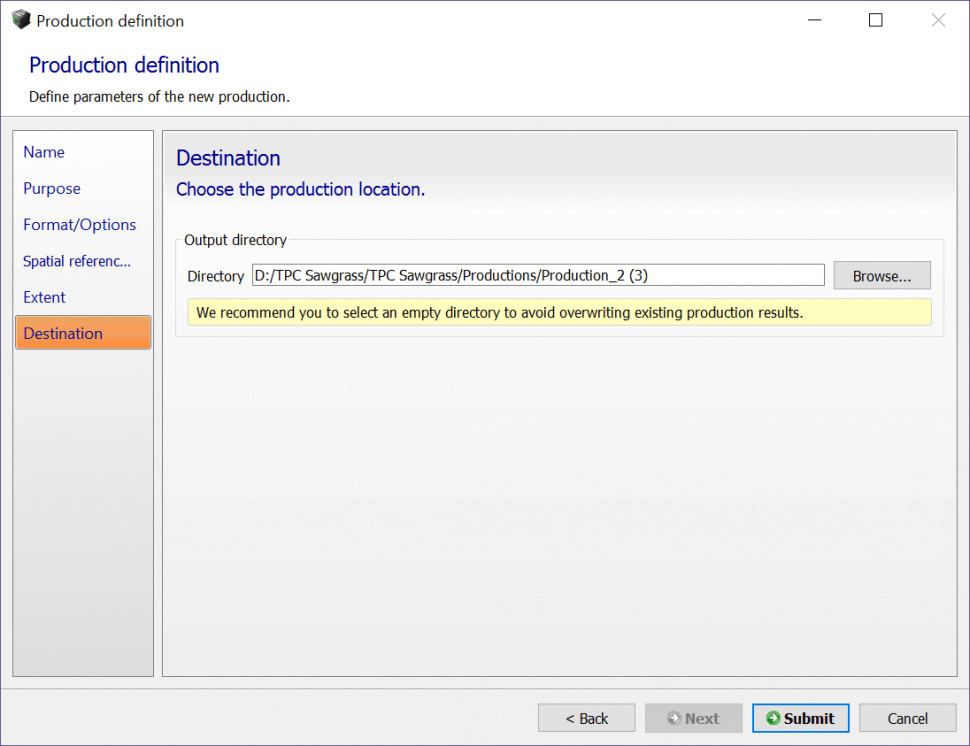Topcon Context Capture – Erzeugen von 3D-Punktwolken
- Nachdem das 3D-Netz für einen Fotoblock rekonstruiert ist, können Sie 3D-Punktwolken erzeugen.
- Wechseln Sie zur Registerkarte „General“ (Allgemein) einer Rekonstruktion.
- Klicken Sie unten rechts auf „Submit new production“ (Neues Ergebnisobjekt erzeugen).
- Geben Sie einen Namen an und klicken Sie auf „Next“ (Weiter).
- Wählen Sie als Zweck die Optionsschaltfläche „3D Point Cloud“ (3D-Punktwolke) aus.
- Klicken Sie auf „Next“ (Weiter).
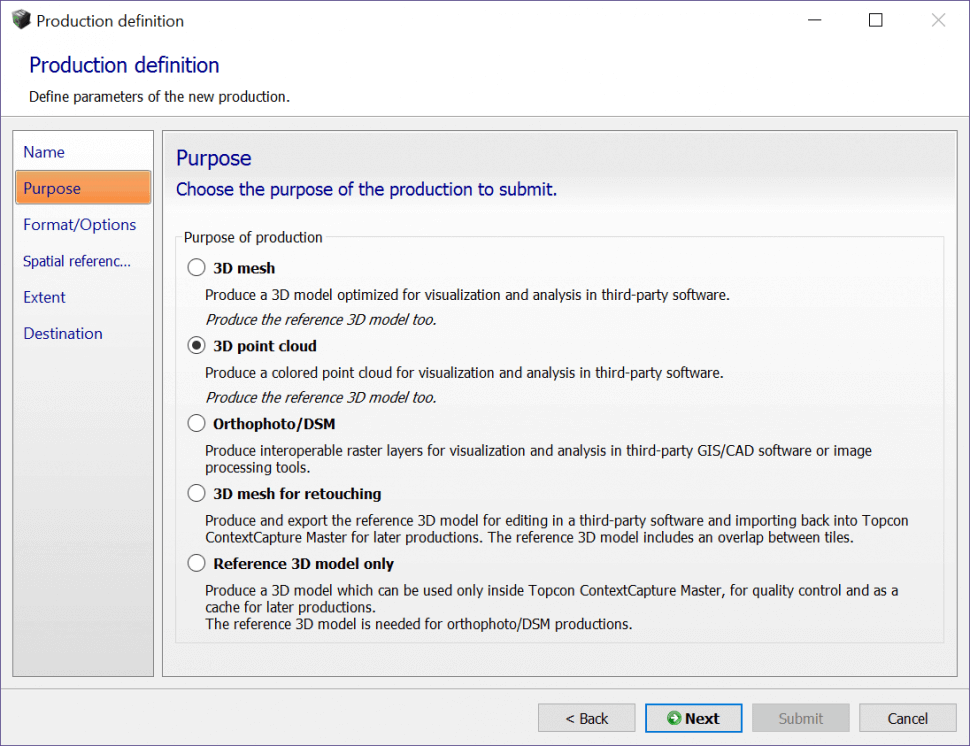
- Legen Sie das Format der 3D-Punktwolke fest:
- Derzeit werden die Formate *.LAS und *.POD unterstützt.
- Für eine weniger dichte Punktwolke können Sie einen Punktabstand in Metern oder Bildpunkten angeben.
- Normalerweise erzeugt Topcon Context Capture Punkte für jedes Pixel (Bodenauflösung, GSD) der erfassten UAS-Daten.
- Klicken Sie dann auf „Next“ (Weiter).
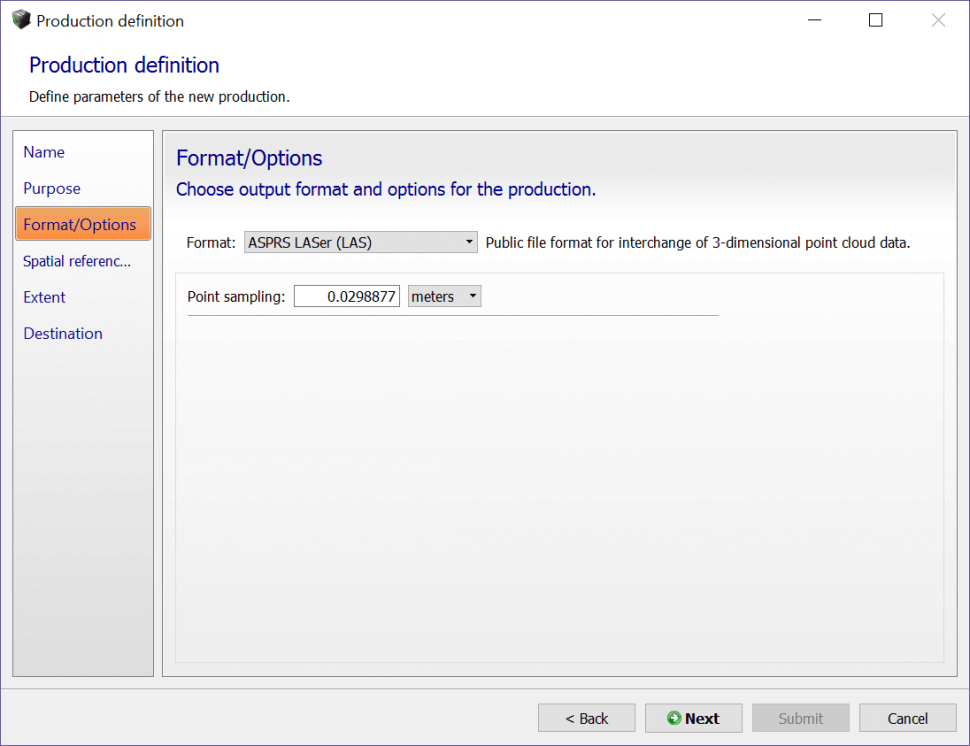
- Wählen Sie im Fenster „Spatial reference system“ das räumliche Referenzsystem für die Erzeugung der 3D-Punktwolke im Pulldownmenü aus.
- Klicken Sie dann auf „Next“ (Weiter).
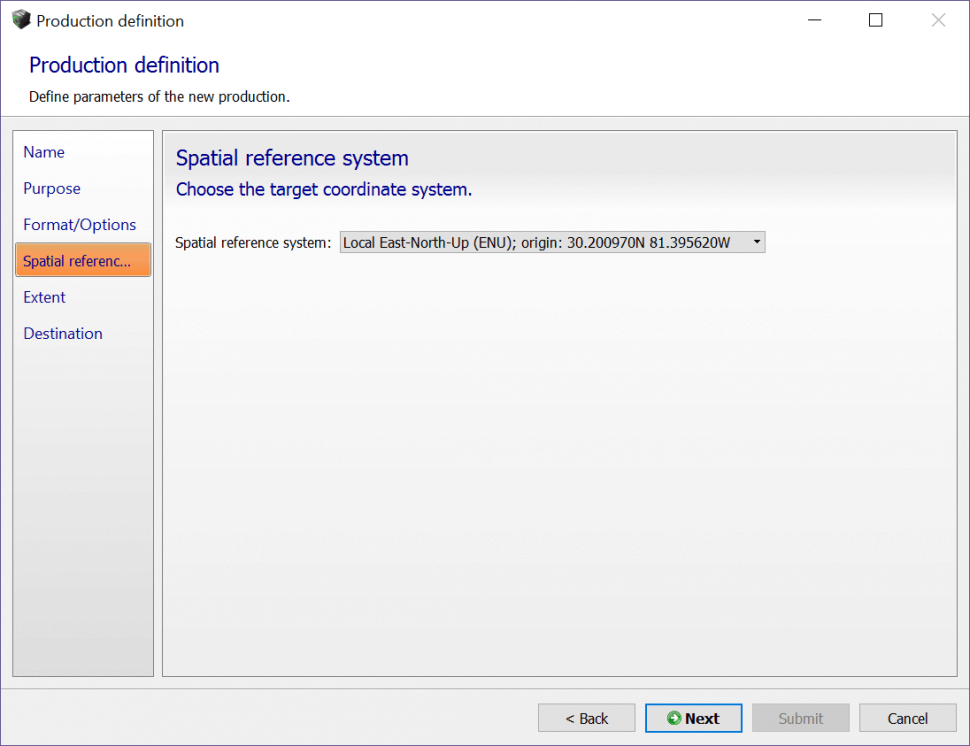
- Legen Sie im Fenster „Extent“ (Ausmaße) die Kacheln für die Erzeugung der 3D-Punktwolke fest. Normalerweise werden alle Kacheln erzeugt.
- Sie können jedoch eine Teilmenge auswählen, um die Verarbeitung zu beschleunigen.
- Klicken Sie zum Auswählen der Kacheln für die 3D-Punktwolke auf „Select from 3D View“ (In 3D-Ansicht auswählen) und markieren Sie anschließend die zu erzeugenden Kacheln in der 3D-Ansicht.
- Klicken Sie dann auf „Next“ (Weiter).
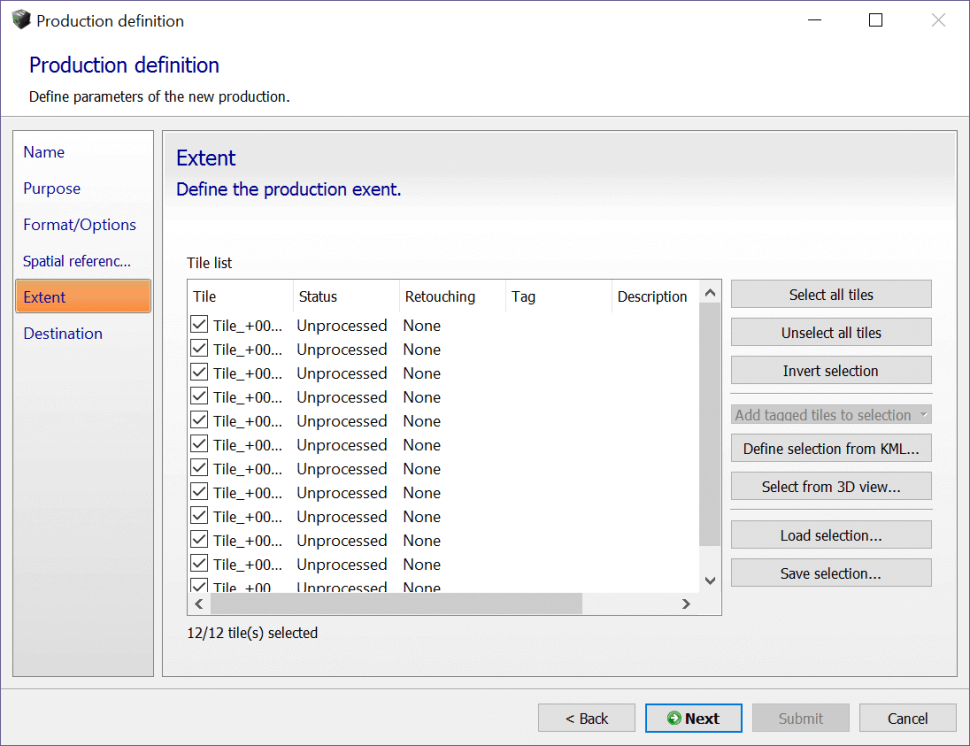
- Klicken Sie im Fenster „Destination“ (Ziel) auf „Browse“ (Durchsuchen) und wählen Sie das Verzeichnis für die erzeugten 3D-Punktwolkenkacheln aus.
- Klicken Sie dann auf „Submit“ (Absenden), um die 3D-Punktwolke zu erzeugen.